
上一次体验了威联通TS-464C2,利用这款NAS手把手教大家搭建了全自动化搜索下载的影音库。这次我又拿到了配置更高的威联通TS-466C,让我们回归NAS设备的本源功能,来看看这款NAS设备在数据备份、分享方面表现如何。


威联通TS-466C的外观依然采用传统的NAS设计,黑色的小主机盒的造型。正面为硬盘仓口、状态指示灯以及开关机等物理按键。 机身整体尺寸为170x162.56x220.98mm,未安装硬盘的重量为2.09Kg。此外,每个硬盘仓口都配有锁扣设计,可以通过钥匙将硬盘位锁住,在物理层面上保护数据安全。

机身背面为一个硕大的散热风扇以及常用的接口。威联通TS-466C搭配两个USB 3.2接口,前后各一个。两个2.5G网口支持链路组合,配合Wi-Fi 6路由器可以将内网速度发挥到极致。 同时机身背部也搭配了一个HDMI接口,如果将NAS设备放在电视桌附近,可以直接连接电视变身一个蓝光播放器。

好马配好鞍,这次我为威联通TS-466C选择了两块东芝N300系列硬盘,为存放在里面的数据保驾护航。 东芝N300系列硬盘是专为NAS设计的硬盘,具有极高的稳定性。

东芝N300系列硬盘转速可达7200rpm,拥有独创的斜坡加载技术和错误恢复控制技术。前者是减少对记录磁头和介质的磨损,提高驱动器的可靠性;后者是减少多RAID环境下关键停机时间。
东芝N300系列还自带旋转振动补偿技术,利用搭载的RV传感器通过检测和最小化多盘位 NAS系统中的旋转振动效应,有助于确保抗冲击和振动的高可靠性。
此外,东芝N300系列硬盘的平均无故障时间高达120万小时,并提供3年质保,让用户买的放心,用的舒心。


威联通TS-466C的硬盘架仍然采用免工具设计,不用螺丝刀仅用双手就可以完成硬盘的安装和拆卸。
至此两块16T的硬盘安装完成。
系统、磁盘初始化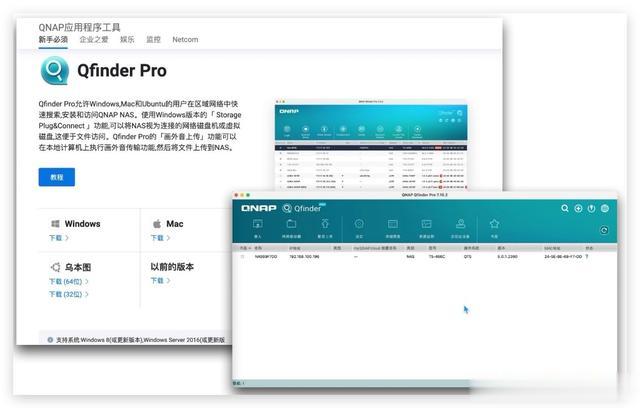
装入硬盘+NAS通电,我们正式开始威联通TS-466C的使用配置,首先需要先进行系统初始化。 从官网可以下载威联通Qfinder软件,用于局域网对NAS进行查找和配置的操作。如果不想下载这款软件,也可以从路由器后台手动查看NAS的IP地址即可进入。

进入NAS配置页面后, 按照系统的提示,一步一步选择进行设置即可。全程图形化界面,没有任何门口,其中有一个步骤需要格式化硬盘。
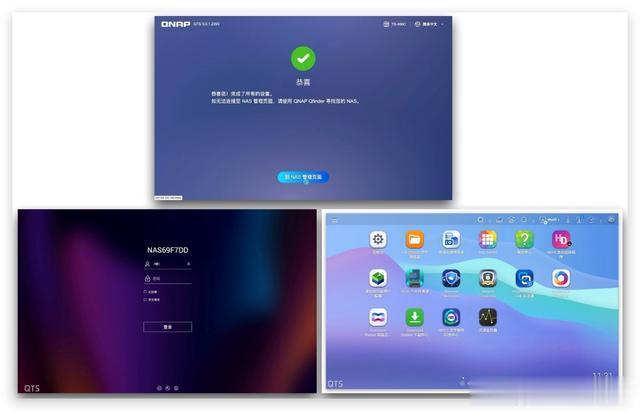
完成系统初始化之后,继续访问这个IP地址,弹出登录窗口,登录进入桌面就正式进入威联通的QTS系统了。
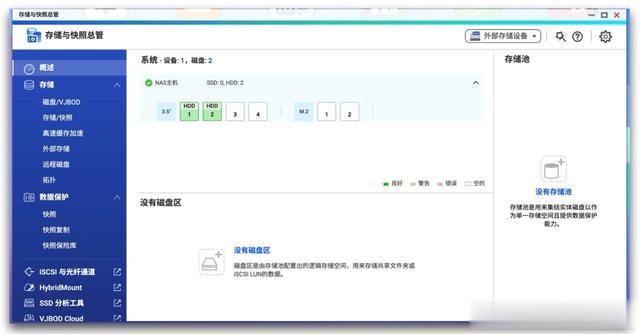
进入系统之后不能马上开始使用NAS系统,还需要创建存储池才能使用,以后上传的数据,下载的软件等都会存储在这个存储池中。进入系统后会自动提示创建存储池,也可以进入“存储与快照总管”功能创建。
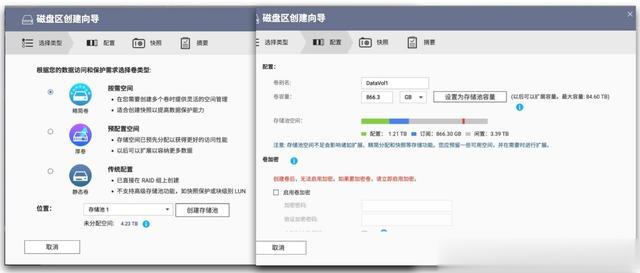
我这里使用两块东芝N300系列硬盘,采用“按需空间”的配置,这样让空间使用更加灵活,同时创建了系统快照。
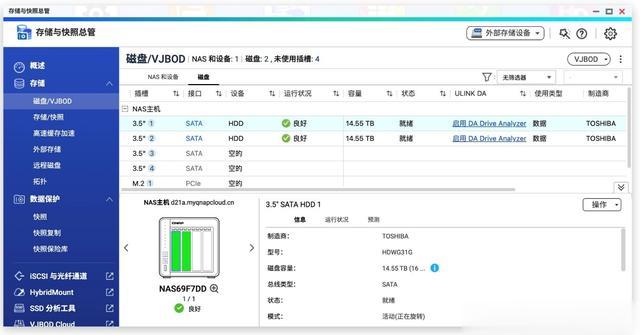
在“存储与快照总管”中可以完整的查看硬盘的运行和使用情况,此外也可以随时查看系统的快照备份情况。
文件管理文件备份
作为NAS最基础的功能就是文件的同步、备份功能。我使用威联通TS-466C主要用来同步我的工作文档。此时就需要威联通内置的软件-Qsync。只要NAS开启了这个软件服务,并在我的工作电脑上安装Qsync Client,就可以实现NAS和工作电脑间的实时同步传输。
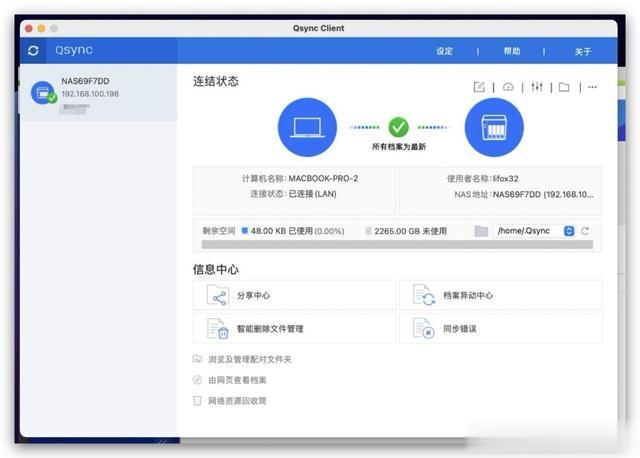
我工作的电脑是一台Mac,在Mac商店打开Qsync Client就可以轻松查看设备同步的状态,也可以对同步的文件夹进行各种设置和其他操作。
文件管理和分享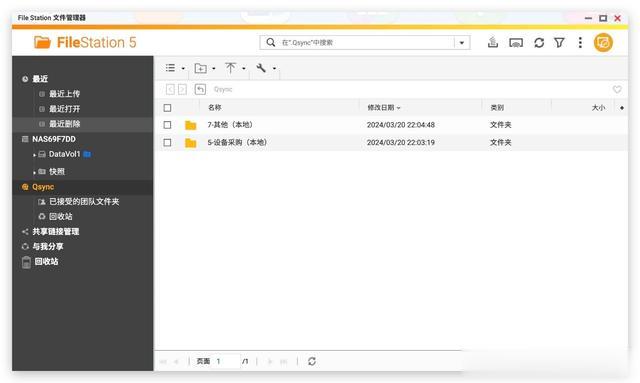
FileStation 5是威联通TS-466C的文件查看器,类似Window电脑中的资源管理器或是Mac电脑中的访达。开启了Qsync功能的设备,在FileStation 5中有单独的Qsync分类,可以在这里集中管理同步的数据。
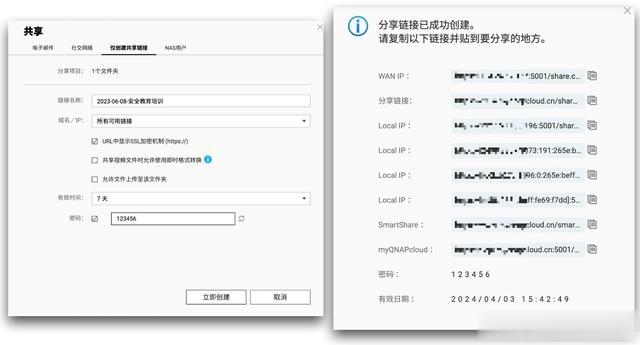
存在NAS中的文件和文件夹可以轻松的分享给其他人查看和下载,而且支持外网直接访问。在分享时可以设置有效期、密码等,分享后直接将不同的分享链接粘贴给用户即可。
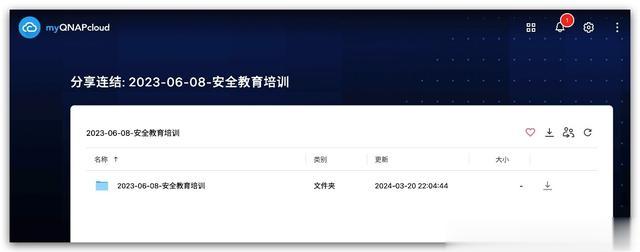
收到共享链接的用户,就像打开网盘一样,可以查看和下载文件。
网盘多重备份
对于备份到NAS中的文件,我都会习惯性将这些文件再备份到网盘一份,这样“二次备份”可以确保数据不会丢失,万无一失。使用威联通TS-466C中的“HBS 3 文件备份同步中心”就可以完成这个操作。
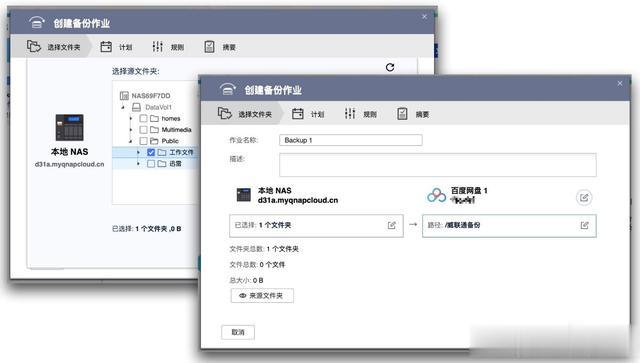
首先选择要备份的NAS中文件或文件夹,然后选择备份到哪里,比如我要备份到百度网盘中,绑定百度网盘后直接设置百度网盘的路径即可。
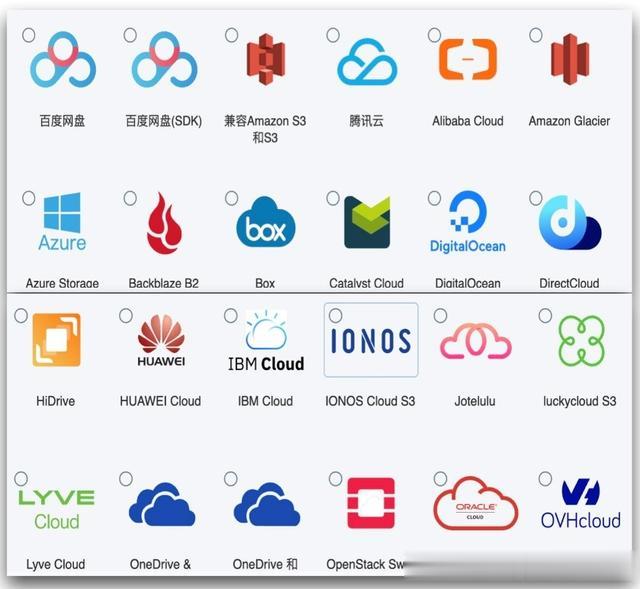
威联通TS-466C支持备份国内外众多的云服务平台,比如国内的百度网盘、阿里云、华为云等主流云平台都支持。如果不想备份到云,还可以备份到其他NAS设备中。
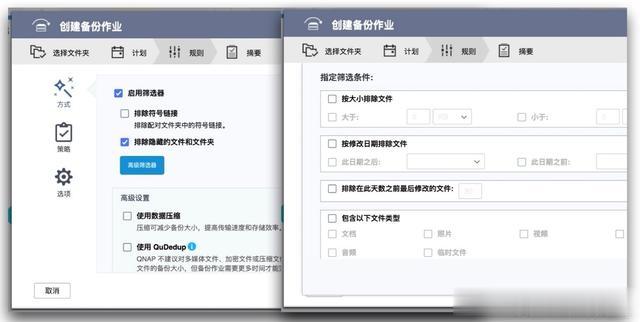
在创建备份时,同时可以设定备份计划,比如每天备份、每周备份这样的频次。对于备份内容也可以进行详细的筛选,比如隐藏文件夹不备份,Mac电脑上.ds_store这种缓存文件不备份等规则。
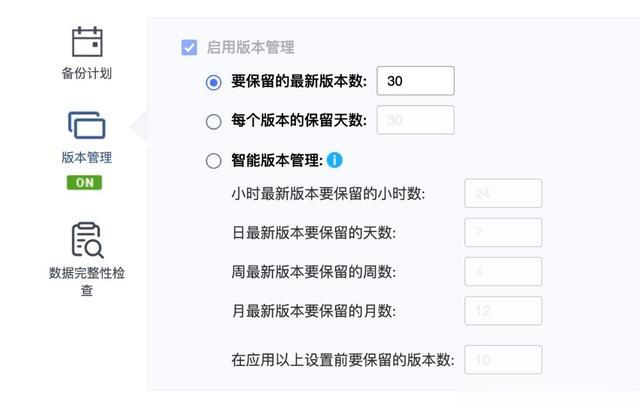
对备份的内容还有完整的版本管理功能,可以有效的防止一个误操作,影响整个备份任务。
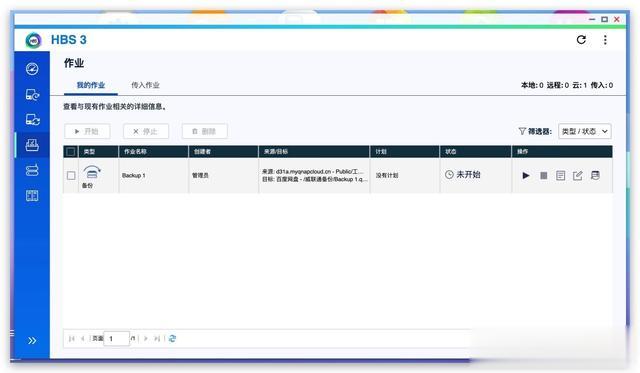
在作业页面里,可以查看创建的每一个备份任务。比如我把经常分享的文件备份到百度网盘,日后可以方便的分享给同事。我自己个人的文档就会备份到自己其他网盘作为存档留存。 这样我NAS所有的文件都会自动在网盘中备份一份,做到了一份数据多地存储。
外网访问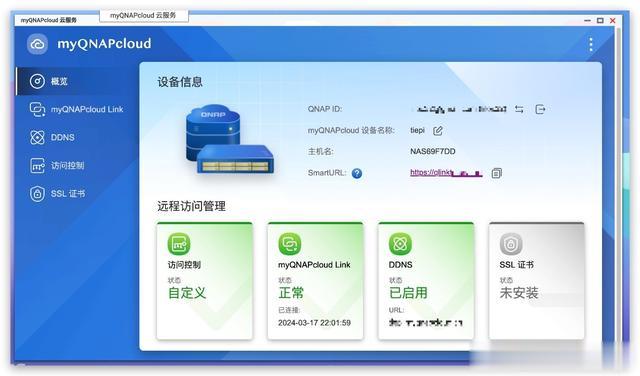
如果离开了家中的局域网,同步NAS中的数据该如何访问呢?威联通也贴心的为用户考虑到了这个问题,直接使用威联通myQNAPcloud功能就可以在外网环境下,轻松访问NAS中的数据了。
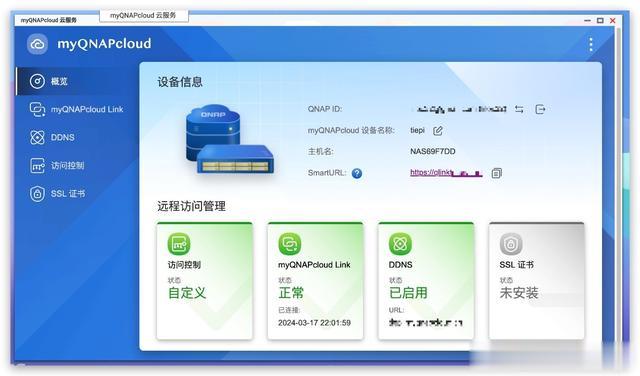
用户仅需注册一个威联通账号,然后在NAS系统中开启这个功能即可,完全一键操作。myQNAPcloud功能完全不需要用户有公网IP这个硬性条件,也不需要了解各种内网穿透相关知识,威联通TS-466C完全帮你解决了这些问题。
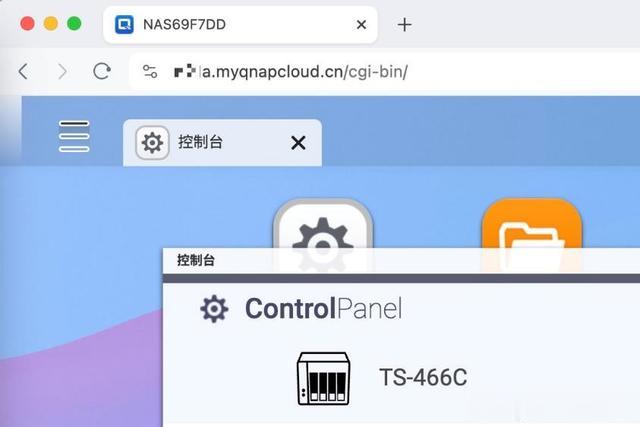
在外网环境下,通过myQNAPcloud提供的smartURL就可以像打开网页一样轻松访问。这样保存在NAS里的文件,就可以随时随地轻松访问了。
AI照片管理照片备份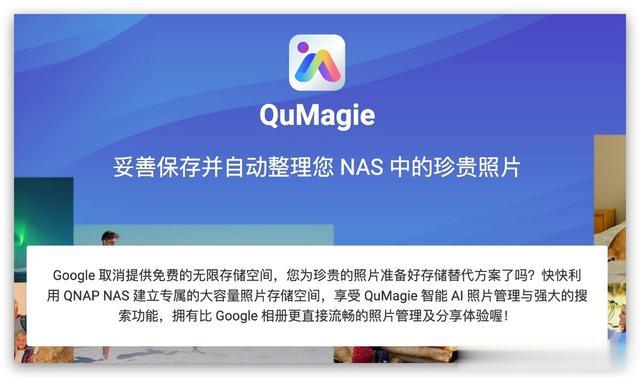
除了文件资料外,图片和视频也是需要长期备份的内容之一。我手机中的照片和视频,也都是通过威联通TS-466C进行备份的。 使用威联通的QuMagie这个手机app就可以轻松将手机中的照片、视频备份到NAS中。
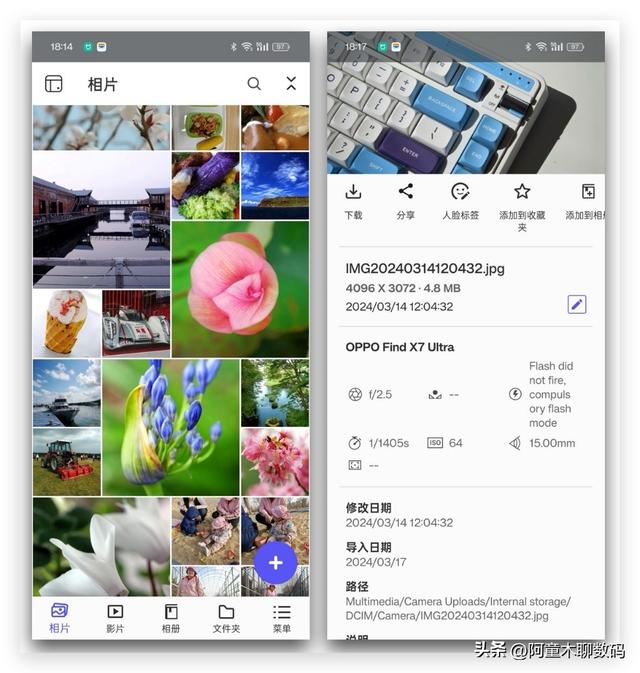
上传到威联通TS-466C的照片会以照片墙的形式呈现,并以时间线的顺序排列。得益于威联通TS-466C在内网的高速传输的性能,在浏览方面和使用手机相册的体验并无很大的差别。 每张照片还可以单独查看exif信息,并且可以直接进行分享或加入收藏夹等其他操作。
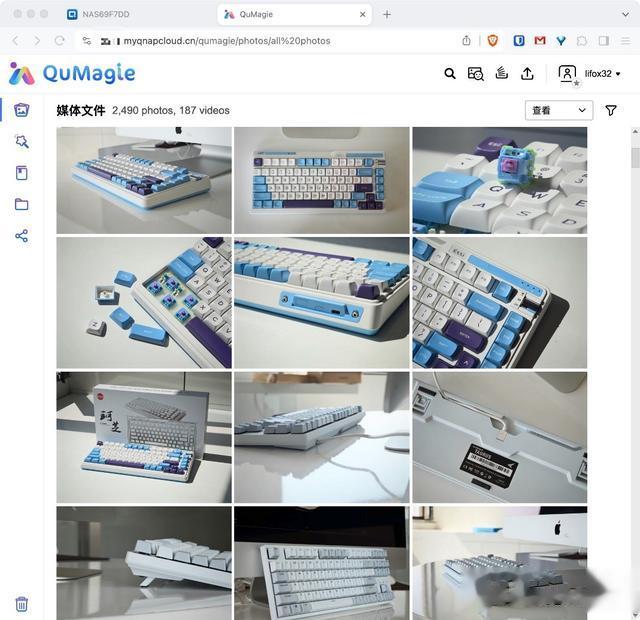
除了在手机app上浏览照片外,使用威联通TS-466C的QuMagie程序也可以在电脑上轻松浏览和管理照片。
AI引擎加持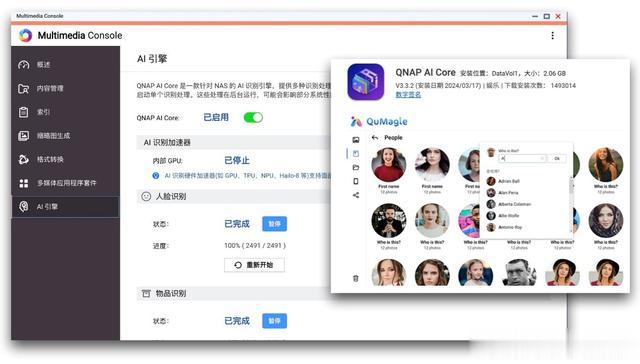
除了照片视频的备份和浏览这种基础操作外,威联通TS-466C的相册还加入了AI引擎的功能,只要在应用商店里下载QNAP AI Core就可以开启这个功能。
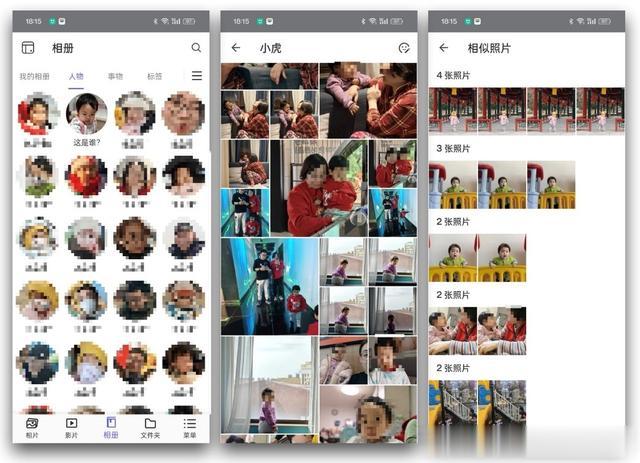
使用AI引擎可以对相册的里的照片进行AI识别,比如人脸识别功能就很常用,相册会自动识别我家宝宝的照片,我只需要进入宝宝头像的相册,将这个相册命名为宝宝名称,以后上传的新的照片被识别后都会进入宝宝相册里,管理上非常方便。实际使用的这段时间,AI引擎的识别率好高,只有个别照片需要手动进行修改,来完善相册的识别。 其他功能,例如相册照片的功能,也可以帮我找出一瞬间按了多次快门,内容相似的照片,我也可以手机进行删除或修改。
影音下载播放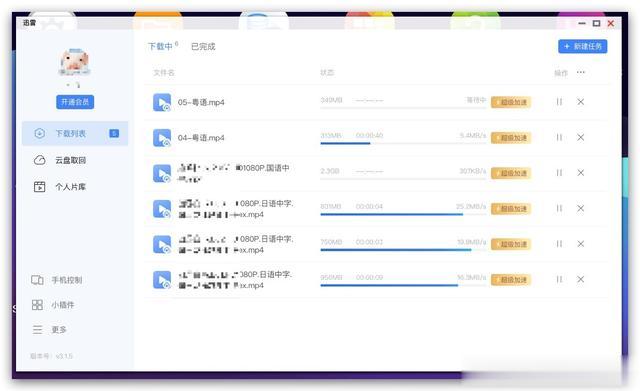
在影音下载方面,威联通TS-466C内置了迅雷,可以登录自己的迅雷账号,从迅雷云盘取回资源,也可以自己添加资源进行下载。在使用体验上和电脑版的迅雷操作一致,下载速度也非常迅速。
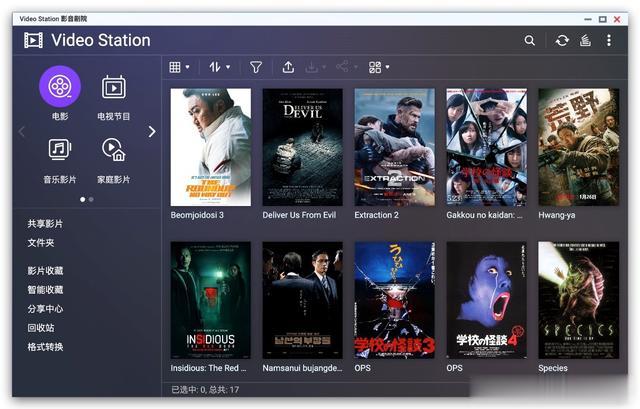
下载完的影视资源,可以通过“Video Station影音剧院”这个软件进行管理和播放。Video Station影音剧院可以按海报墙的形式展示,实用又美观。
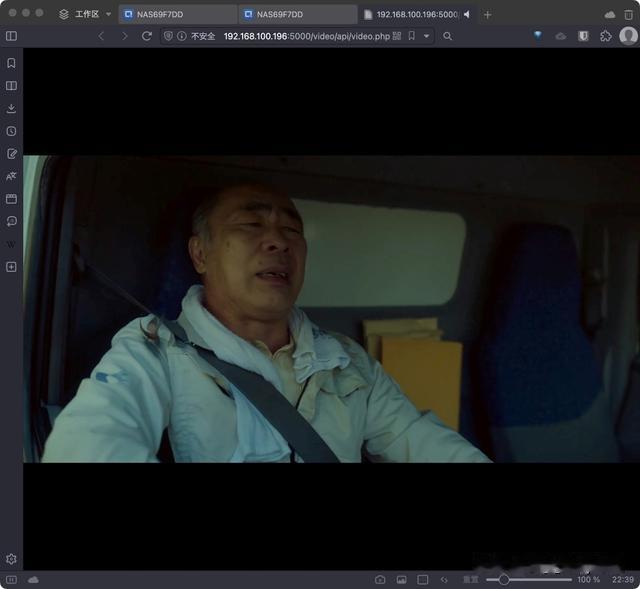
直接点击影片就可以进行播放,上图就是在网页中访问的威联通TS-466C,不用下载其他播放器,在浏览器中就可以直接播放了,播放视频的效果和本地播放相同。
总结
经过这段时间的使用,威联通TS-466C完全满足了我的需求,硬件性能强劲,可以流畅的处理各种任务。在文件备份方面,可以做到自动无感备份,离开局域网环境也可以轻松远程访问。在图片备份方面,完全可以满足我所有照片视频的备份需求,另有AI引擎的加持,可以帮助我更好的管理和整理这些宝贵的照片视频资源。
如果想选购一款优秀的NAS,威联通TS-466C是个不错的选择。
